
前陣子 Instagram 為 IG 限時動態推出「典藏」功能,當你發佈 IG 限動後,如果想提前隱藏限時動態但又不想刪除,那就可以點選「典藏」,之後隨時都可以在「限時動態典藏」中查看之前的內容,也能默默將該則限動加入到「精選動態」中。不過,有不少用戶發生 IG 限時動態不小心按到典藏,導致該則限動立即被隱藏起來,因此想知道是否可以將 IG 限時動態典藏恢復。
但很可惜的是,目前我們無法將 IG 限時動態典藏恢復顯示,但可以使用一個小技巧快速將已典藏的 IG 限動內容重新發佈,這樣就不用再重新打字或排版了!
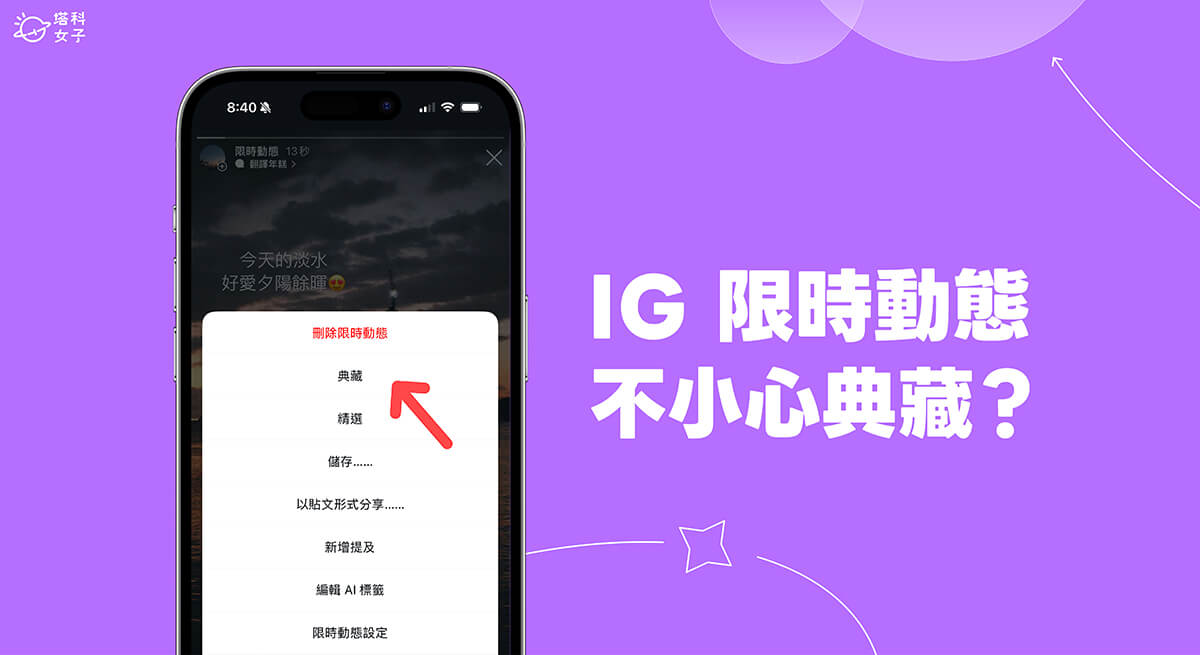
IG 限時動態不小心按到典藏?如何讓 IG 限動典藏恢復顯示?
當你的 IG 限時動態不小心按到典藏後,雖然我們無法恢復顯示回原限動,但其實有一個方法可以補救,就是到 IG 限時動態典藏裡面重新發佈該限動,好處是我們就不用重新排版或打字,不過這方法會是發佈一則新的限時動態,而不是恢復顯示原本發佈的舊限動喔!那以下是 IG 限時動態典藏恢復顯示的補救步驟:
步驟一
當你不小心將 IG 限時動態典藏之後,該則限動會立刻消失,這時候請前往你的 IG 個人檔案主頁,按一下右上角的「選單」圖示,並點選「典藏」。
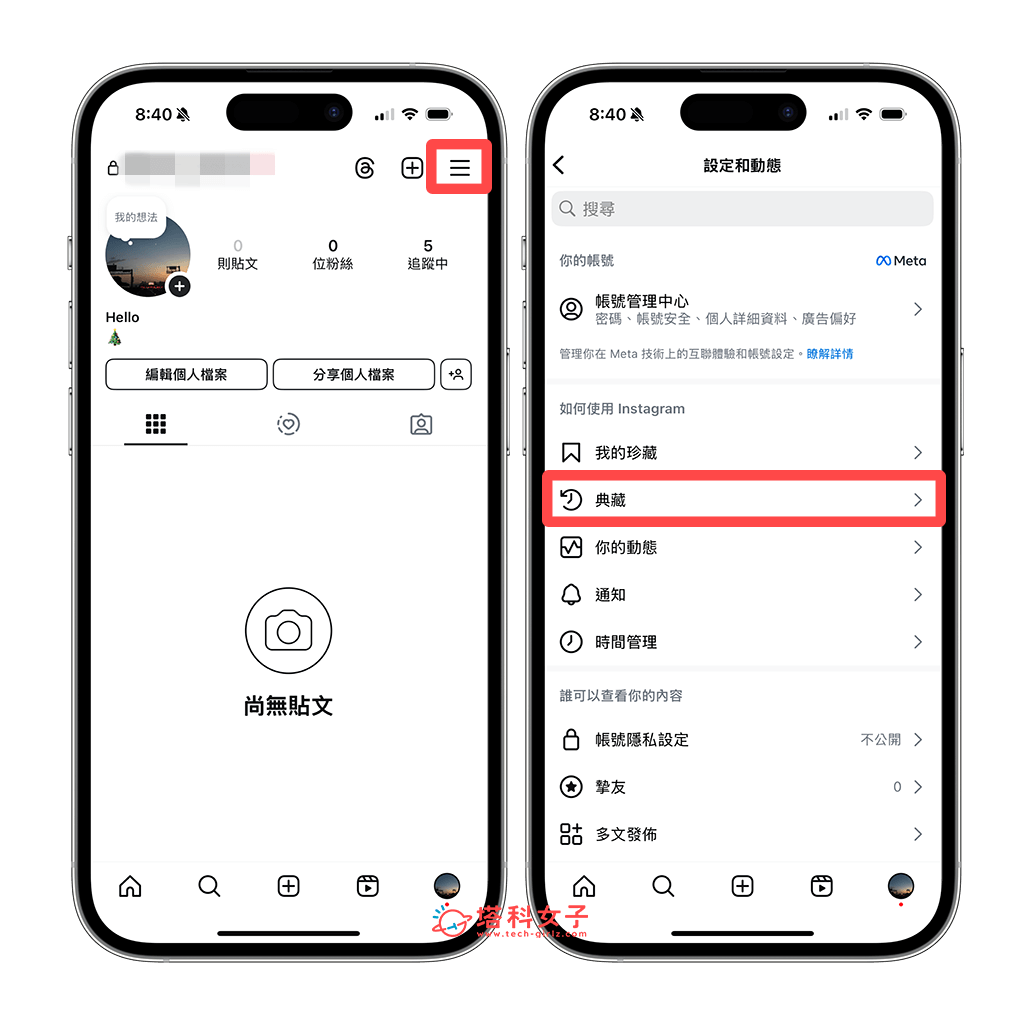
步驟二
在限時動態典藏中,點進你剛剛不小心按到典藏的該則 IG 限動,然後點選底部的「分享」(註:如果你原本該限動有加音樂,那這邊就無法點選分享,你只能點選「更多」>「儲存影片」,最後再重新上傳到 IG 限動並發佈)。
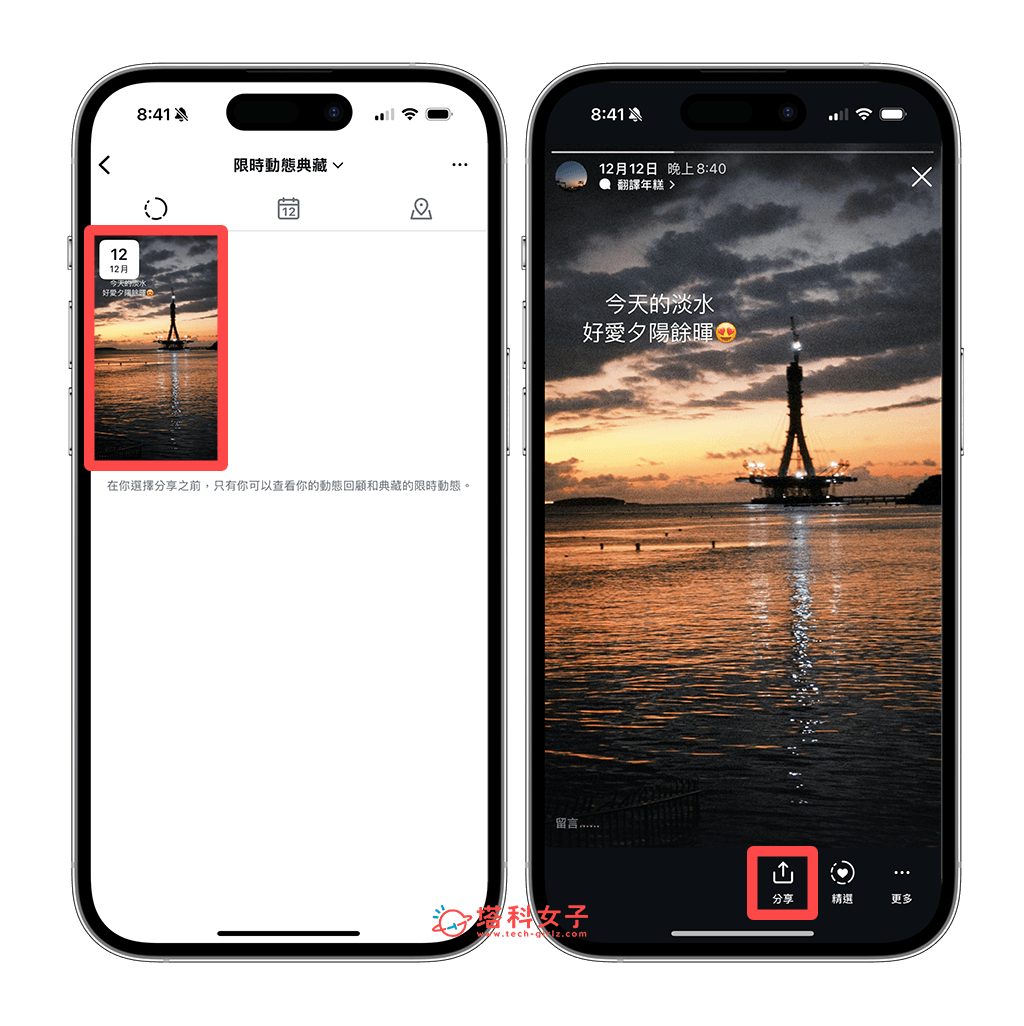
步驟三
接著,你會看到該限時動態變成「動態回顧」的樣式,這邊我們先把「時間標籤」移到底部的垃圾桶移除。
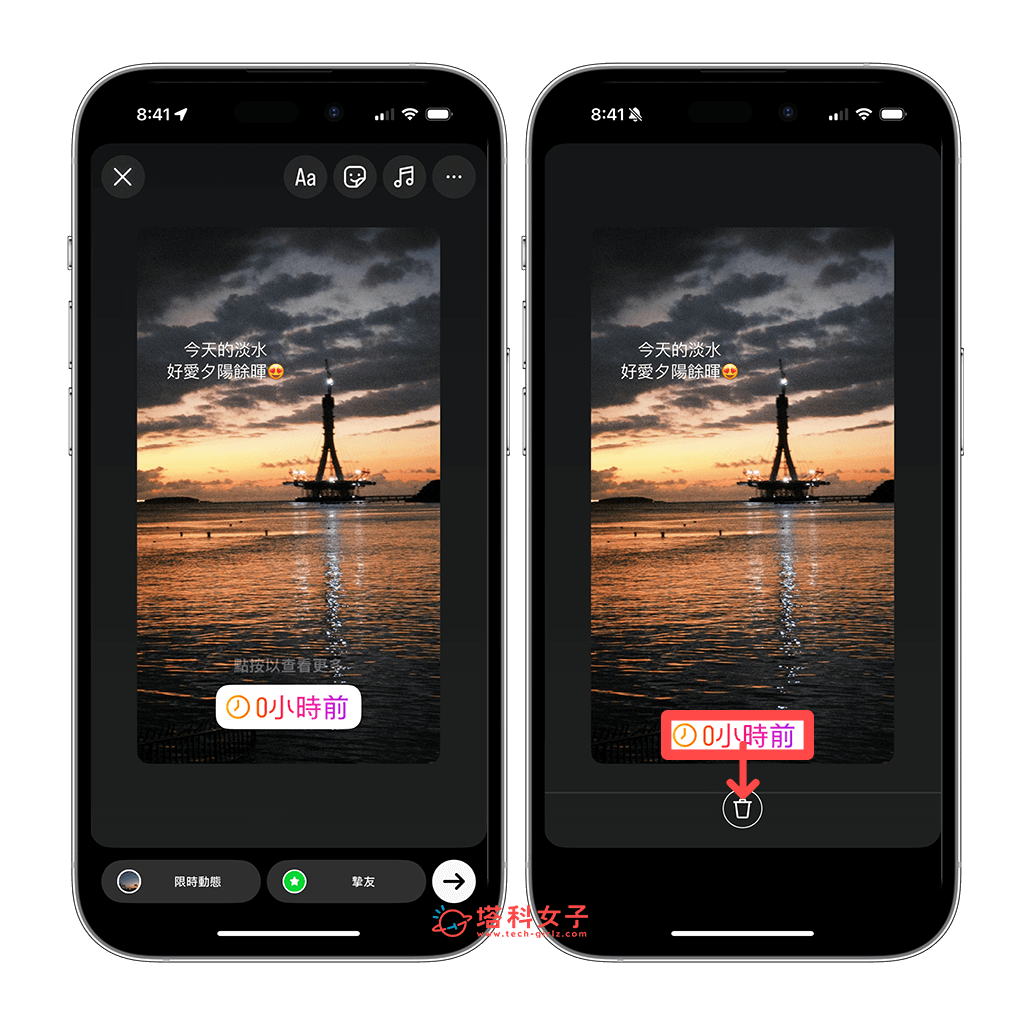
步驟四
然後點一下該則 IG 限時動態背景,讓它變成滿版的版面,而你之前打的文字或排版依然會保留起來,最後我們點選發佈。
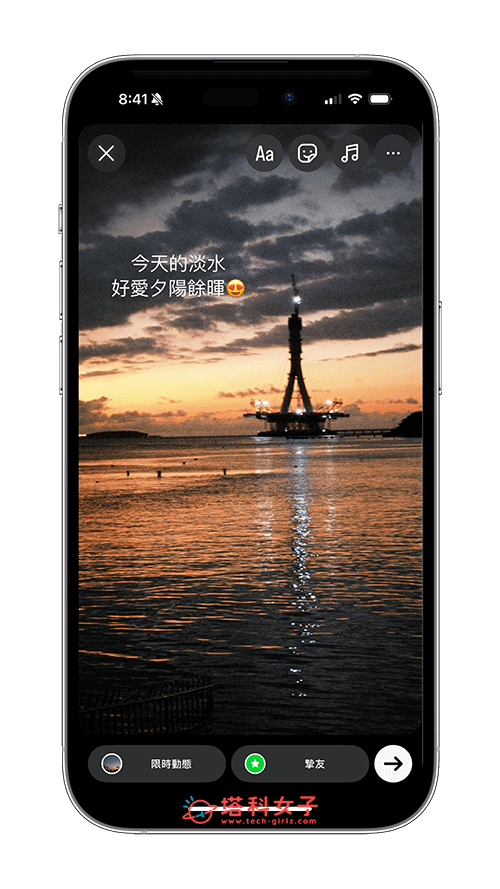
步驟五
這樣就成功將 IG 限時動態典藏恢復顯示了,雖然不是恢復原本的舊限動,而是發佈新的一則限時動態,但至少我們不用重新打字或重新排版,可以省下不少時間和力氣!但這方法的一個小缺點是新發佈的限時動態上方會顯示 Memories,因為我們是從典藏中重新發佈的。
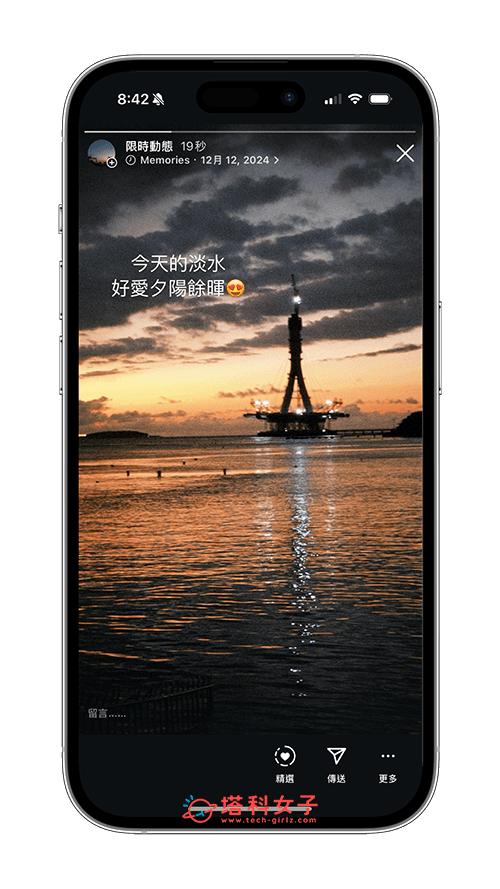
總結
萬一你也不小心在 IG 限時動態按到典藏,但又不想全部重打或重新排版,那可以參考本篇教學的補救方法,以發布一則新限動的方式讓 IG 限時動態典藏恢復顯示,個人覺得這方法可以省下不少時間和力氣!不用花很多時間重新打字或挑照片。
